El Línea de productos Amazon Fire TV alberga algunos de los mejores dispositivos de transmisión del mercado, gracias a una hermosa unión de hardware robusto y un sistema operativo sofisticado. Aunque funcionan sin problemas la mayor parte del tiempo, hay ocasiones en las que estos dispositivos de transmisión no funcionan correctamente.
Por ejemplo, algunos usuarios informan que su Fire TV se sigue congelando y se retrasan con frecuencia. Hay varios factores que provocan esto. En esta publicación, destacamos algunos de estos factores y sus respectivas soluciones.

1. Verifique su conexión a Internet
Si puede navegar por la interfaz de Fire TV pero el contenido de video se almacena en búfer o se congela, lo más probable es que su conexión a Internet sea el problema. Curiosamente, Fire OS le permite verificar el estado de su conexión Wi-Fi.
Dirígete a la pestaña Configuración, selecciona Red, mueve el cursor a la red activa y presiona Pausa / Reproduciren el control remoto.
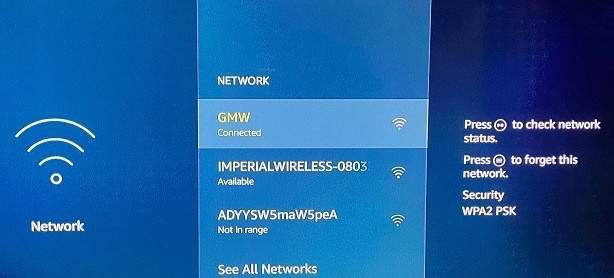
En la página Estado de la conexión, asegúrese de que ambas marcas de verificación digan "Conectado a Wi-Fi" y "Conectado a Internet". Además, asegúrese de que la Intensidad de la señalde la red diga "Muy buena".
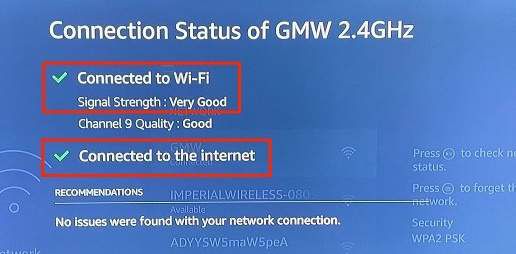
Si la página Estado de la conexión muestra un mensaje de error "Conectado con problemas" o la intensidad de la señal de la red está etiquetada como "Débil" o "Pobre", su Fire TV puede almacenar contenido en búfer durante la transmisión.
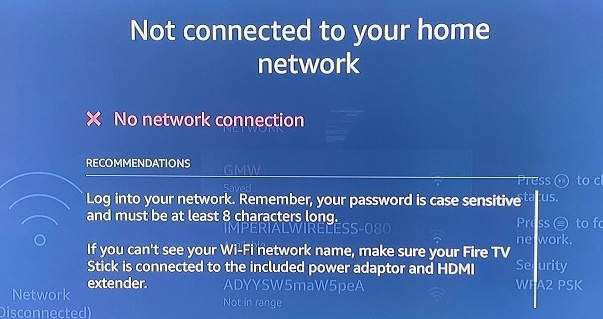
Para resolver esto, reinicie su enrutador Wi-Fi y vuelva a conectar su Fire TV a la red. También debe considerar ajustar la antena de su enrutador, desconectar otros dispositivos de la red Wi-Fi o usando un extensor de Wi-Fi. Eso liberará algo de ancho de banda para el Fire TV y posiblemente pondrá fin a los problemas de almacenamiento en búfer o congelación.
Su Fire TV puede mostrar un mensaje de error "No hay conexión de red" si no puede acceder a Internet de su enrutador. Si este es el caso, verifique el panel de administración del enrutador y asegúrese de que su Fire TV tenga acceso a Internet.
2. Forzar la detención y borrar la caché de la aplicación
Cuanto más use una aplicación, más archivos temporales crea y almacena en su Fire TV. Si bien los archivos de caché ayudan a que las aplicaciones se carguen más rápido, la acumulación excesiva de datos de caché puede provocar que no responda y otros problemas a largo plazo.
Si su Fire TV solo se congela cuando usa una aplicación en particular, elimine la aplicación , eliminar sus archivos temporales (o datos en caché) y vuelva a ejecutarlo.
A continuación, le indicamos cómo forzar el cierre de una aplicación en su Fire TV:

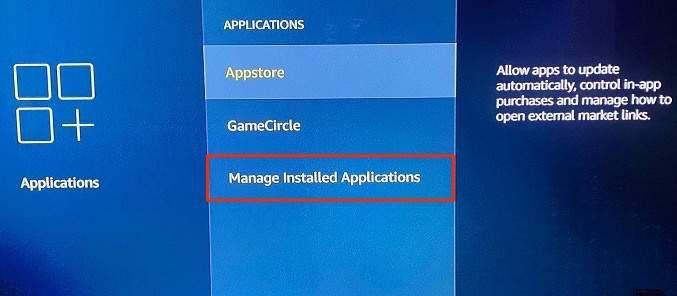


Eso hará que Fire OS cierre la aplicación en primer plano y background.
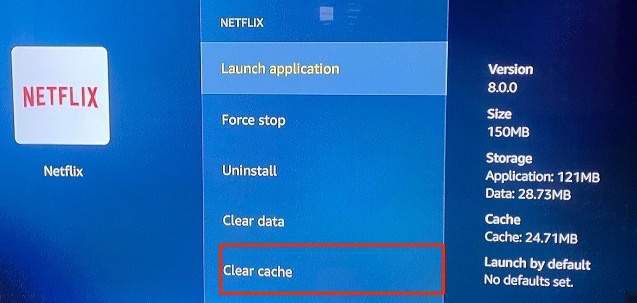
Espere un minuto y vuelva a abrir la aplicación. Si la aplicación sigue congelando su Fire TV, es probable que la aplicación esté desactualizada o contenga algunos errores. En ese caso, actualizar la aplicación podría ser la única solución. Continúe con la siguiente sección para aprender cómo actualizar aplicaciones en su Fire TV.
3. Actualice la aplicación
Hay varias formas de instalar aplicaciones en el Fire TV: directamente desde Amazon Appstore o descargar aplicaciones desde su PC o sitios web de terceros. Cualquiera sea la fuente de sus aplicaciones de Fire TV, es esencial mantenerlas actualizadas.
Para actualizar las aplicaciones instaladas desde Amazon Appstore, vaya a Configuración>Aplicaciones>Appstorey presione el botón Seleccionaren el control remoto de su Fire TV para habilitar las "Actualizaciones automáticas".
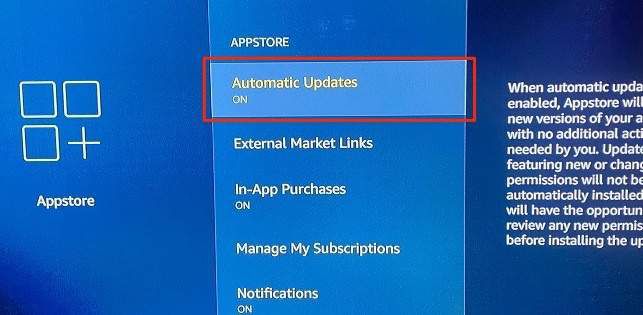
Para aplicaciones de descarga lateral, diríjase al sitio web del desarrollador, descargue la última versión de la aplicación y vuelva a descargar el archivo de configuración de la aplicación en su Fire TV.
4. Reinicie Fire TV
Si su Fire TV comienza a congelarse o funciona mal de la nada, reiniciarlo podría ayudar a solucionar el problema.
Realice un reinicio suave
Reiniciar suavemente su Fire TV significa reiniciar el dispositivo de transmisión con el control remoto. Simplemente presione y mantenga presionados los botones Seleccionary Pausa / Reproduciren el control remoto de su Fire TV simultáneamente.

En aproximadamente 5 segundos, debería ver una notificación "Su Amazon Fire TV se está apagando" en la pantalla de su televisor.
En otros 5-10 segundos, el Fire TV debería encenderse automáticamente. Abre algunas aplicaciones, juega un Película de Netflix, abre tu canales de televisión favoritos y comprueba si tu Fire TV ahora funciona sin congelarse.
Realice un reinicio completo
Si un reinicio suave no soluciona el problema, desconecte el Fire TV de su fuente de alimentación y vuelva a enchufarlo después de unos segundos. Eso se llama "Reinicio completo". Recomendamos esperar unos 30 segundos antes de volver a conectar el dispositivo a su fuente de alimentación. Puede desconectar el cable USB del dongle Fire TV o desconectar el adaptador de corriente USB de la toma de corriente.

Mientras lo hace, compruebe que el Fire TV El extremo HDMI encaja en el puerto HDMI de su televisor. Si su televisor tiene varios puertos HDMI, cambie el Fire TV a un puerto HDMI diferente y verifique si eso estabiliza el dispositivo.
5. Actualice su Fire TV
Su Fire TV puede demorarse si tiene un sistema operativo desactualizado o con errores. A continuación, le indicamos cómo instalar el último FireOS en su Fire TV:
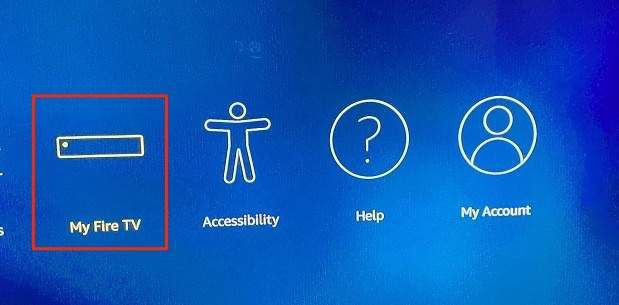
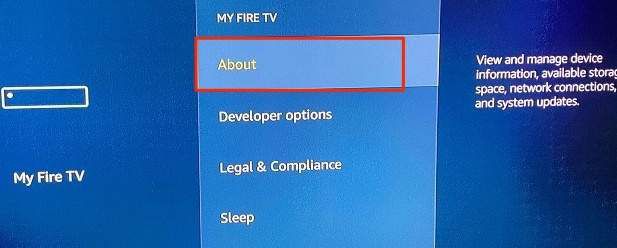
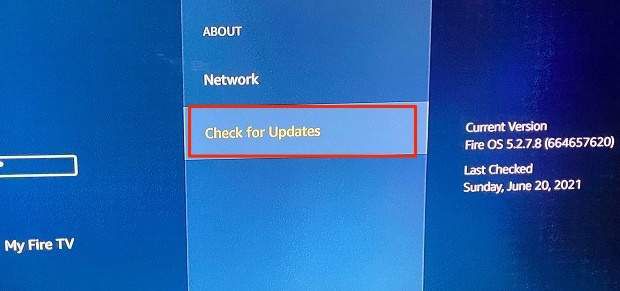
Si hay un nuevo sistema operativo Fire versión, su Fire TV lo descargará e instalará inmediatamente desde el servidor de Amazon. De lo contrario, verá el mensaje "Su Fire TV está actualizado" en la pantalla.
6. Restablecer Fire TV
Restablecer su Fire TV a los valores predeterminados de fábrica eliminará todas las aplicaciones de terceros, eliminará sus descargas y anulará el registro de su cuenta de Amazon del dispositivo de transmisión. Sin embargo, por el lado positivo, el restablecimiento de fábrica de su Fire TV probablemente resolverá los problemas que causan que se congele durante el uso.
Debemos mencionar que solo debe restablecer su Fire TV si todos los demás pasos de solución de problemas no funcionan .

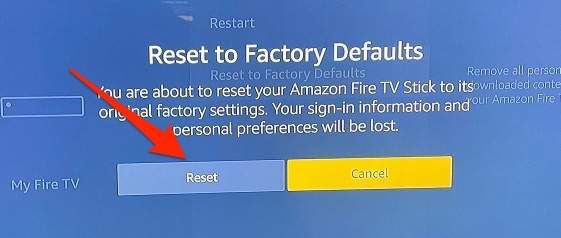
Alternativamente, mantenga presionado el botón Atrás / Retornoy el botón de dirección derechadurante unos 5 segundos hasta que se confirme el restablecimiento de fábrica. aparece un mensaje en la pantalla.
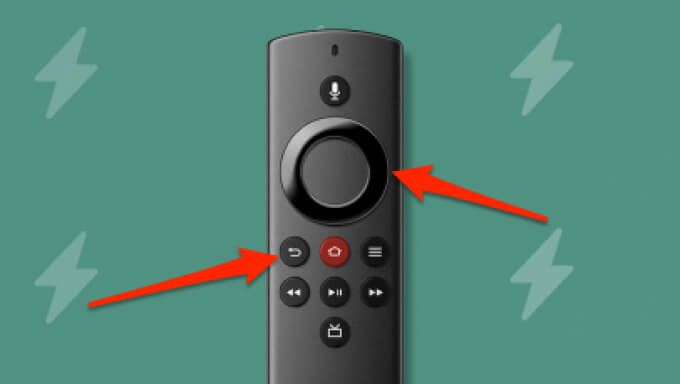
3. Seleccione Aceptarpara continuar. Si no selecciona una acción antes de que se agote la cuenta atrás, su Fire TV procederá automáticamente con el restablecimiento de fábrica.
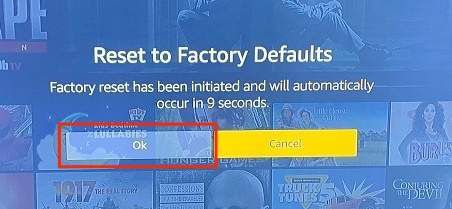
Restaurar su Fire TV a los valores predeterminados de fábrica puede tomar aproximadamente 10-15 minutos. El dispositivo de transmisión también puede reiniciarse varias veces durante el proceso de reinicio. No desconecte el Fire TV de su fuente de alimentación ni apague su televisor. Eso interrumpirá el proceso y posiblemente dañará el dispositivo de transmisión.
Comuníquese con el Servicio de atención al cliente de Amazon
Si su Fire TV sigue congelando después de un restablecimiento de fábrica, comuníquese con Servicio al cliente de Amazon para obtener asistencia. Lo más probable es que el problema se deba a un defecto de fabricación. Si ese es el caso, obtendrá un reembolso o una unidad de reemplazo, pero solo si su Fire TV todavía está por debajo del Garantía limitada de 90 días para dispositivos Amazon.